您好,登錄后才能下訂單哦!
您好,登錄后才能下訂單哦!
下文主要給大家帶來Windows10中MySQL5.7安裝及修改root密碼的詳細方法,希望這些內容能夠帶給大家實際用處,這也是我編輯Windows10中MySQL5.7安裝及修改root密碼的詳細方法這篇文章的主要目的。好了,廢話不多說,大家直接看下文吧。
當然首先是要下載咯https://dev.mysql.com/downloads/mysql/ 官網下載地址。(相關mysql視頻教程)

選擇適合自己電腦的版本,點擊Download,跳轉,直接No thanks下載好了。
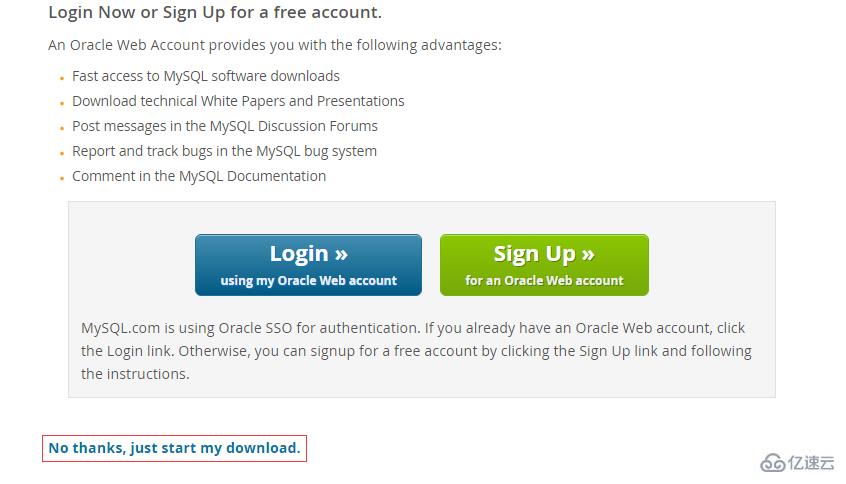
靜靜的等待下載,解壓。這是我的解壓路徑D:\MySQL
:Windows10
:MySQL5.7.19
解壓之后
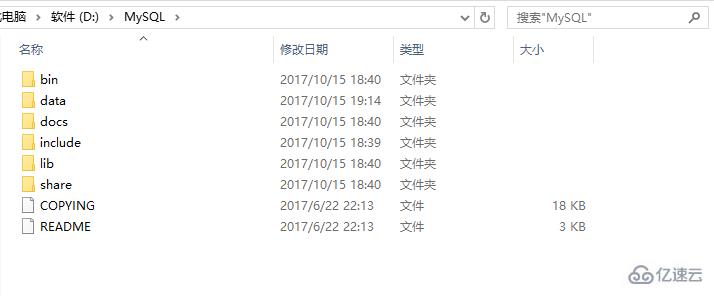
然而并沒有my.ini 創建一個就行了,新建文本文檔->后綴名改成ini就行了。
[Client] #設置3306端口 port = 3306[mysqld] #設置3306端口 port = 3306# 設置自己MySQL的安裝目錄 basedir=D:\MySQL # 設置自己MySQL數據庫的數據的存放目錄 datadir=D:\MySQL\data # 允許最大連接數 max_connections=200# 服務端使用的字符集默認為8比特編碼的latin1字符集 character-set-server=utf8 # 創建新表時將使用的默認存儲引擎default-storage-engine=INNODB sql_mode=NO_ENGINE_SUBSTITUTION,STRICT_TRANS_TABLES [mysql] # 設置客戶端默認字符集default-character-set=utf8
那么接下來就是配置環境變量了,直接上圖吧。
此電腦->右鍵,屬性->高級系統設置->環境變量
變量名:MYSQL_HOME
變量值:自己MySQL的安裝路徑
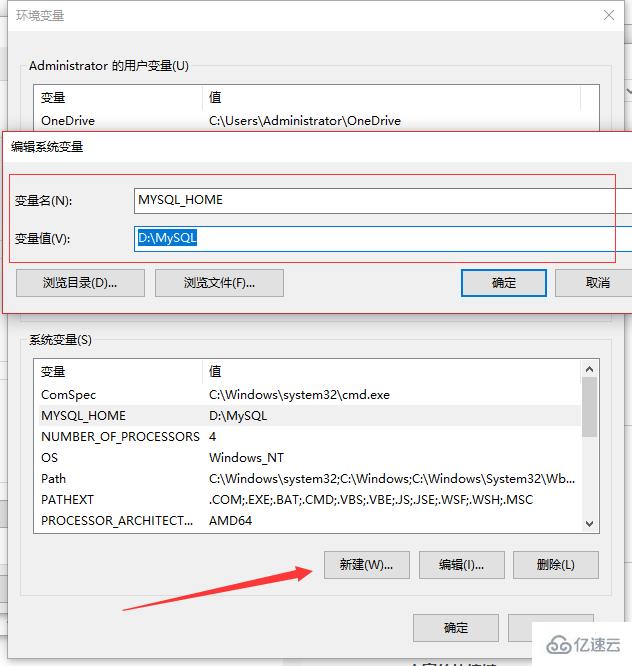
接下來添加Path,選擇Path編輯,新增一條: %MYSQL_HOME%\bin
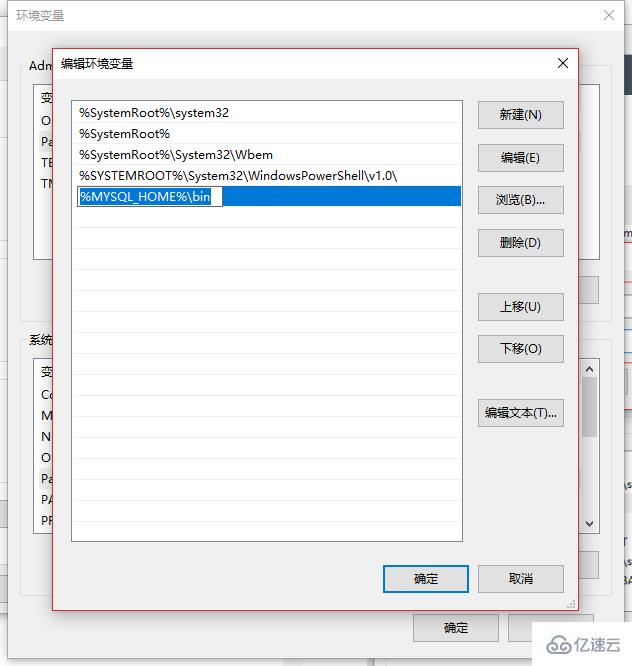
一路確定。
打開命令提示符,一定要管理員權限,不然權限不夠。
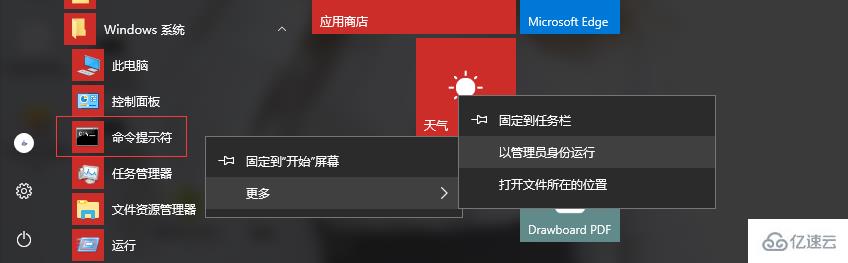
cd /dD:\MySQL\bin 進入bin目錄。要進入bin目錄!圖上沒寫! 然后按圖中命令敲下去。
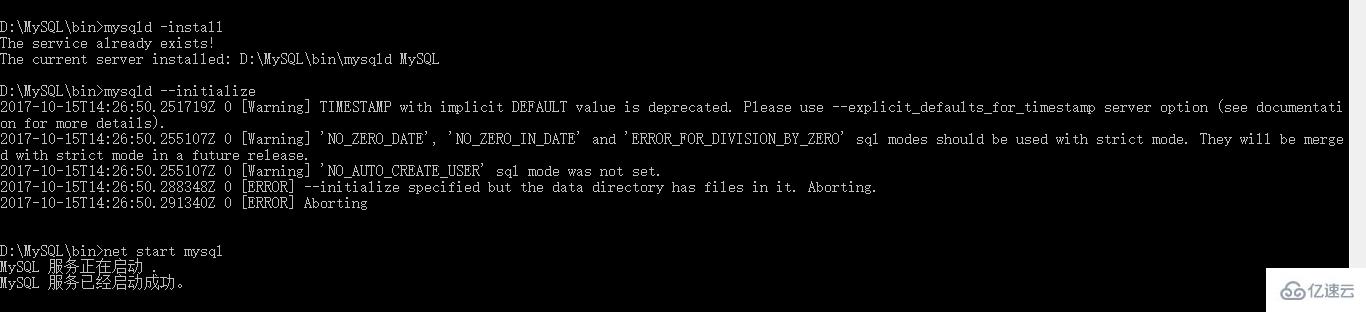
接下來mysql -u root -p 進入MySQL 第一次進入是不需要密碼的,直接回車就好了。因為我之前安裝了,所以需要密碼。
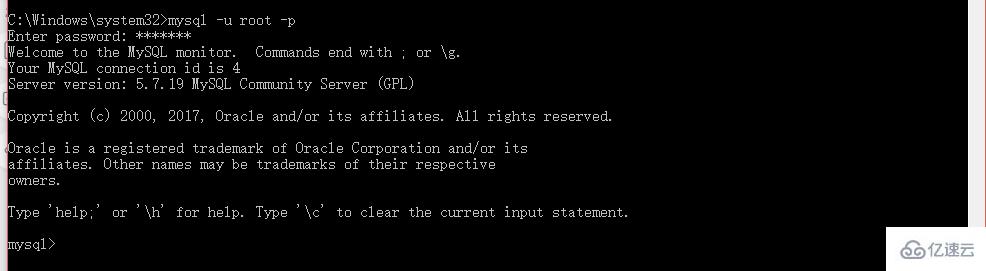
接下來更新密碼
MySQL5.7已經沒有了PASSWORD字段,已經改成了authentication_string
SO:
mysql>update mysql.user set anthentication_string=password('你的密碼') where user='root';
mysql>flush privileges;//刷新MySQL的系統權限
mysql>quit;
再次mysql -u root -p進入就可以操作了。
mysql>show databases;
也可以下一個MySQL的圖形化界面,SQLyog、Navicat之類的。
也許時間久了密碼會忘。
看圖。
首先net stop mysql停掉服務;
若是停不掉:
Ctrl+Alt+Del打開任務管理器,在詳細信息里結束mysql.exe任務。
進入bin目錄
mysqld -nt --skip-grant-tables
現在這個命令提示符已經不可以繼續用了。
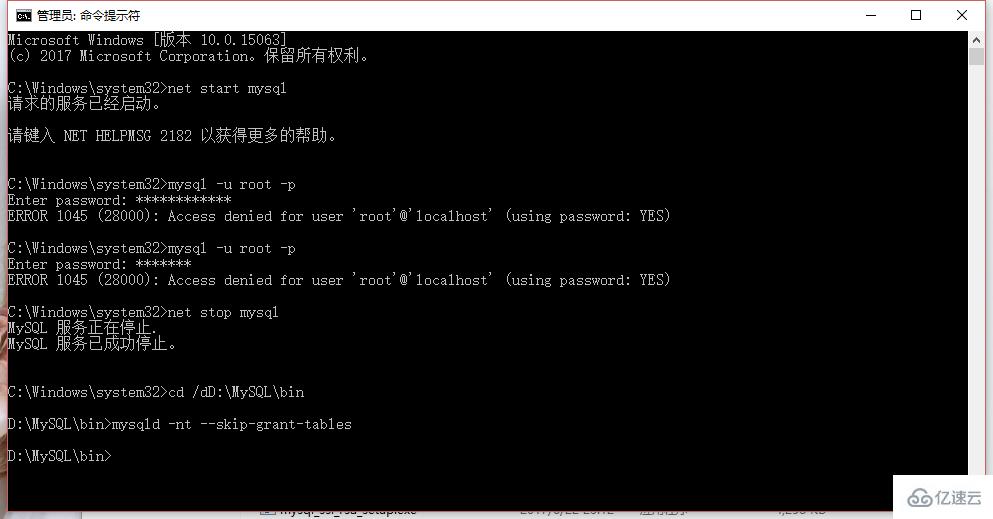
重新打開一個管理員命令提示符輸入mysql進入重新改密碼就OK了。
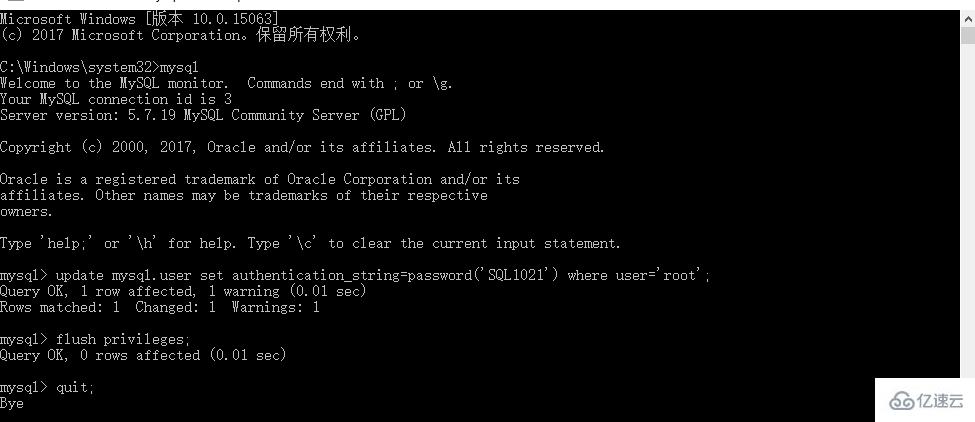
對于以上關于Windows10中MySQL5.7安裝及修改root密碼的詳細方法,大家是不是覺得非常有幫助。如果需要了解更多內容,請繼續關注我們的行業資訊,相信你會喜歡上這些內容的。
免責聲明:本站發布的內容(圖片、視頻和文字)以原創、轉載和分享為主,文章觀點不代表本網站立場,如果涉及侵權請聯系站長郵箱:is@yisu.com進行舉報,并提供相關證據,一經查實,將立刻刪除涉嫌侵權內容。